Kostenoptimierung
Citrix Monitor führt jetzt ein neues Feature namens Kostenoptimierung ein, mit dem Sie die Nutzung virtueller Maschinen und Sitzungen effektiv analysieren können. Dieses Feature bietet aufschlussreiche visuelle Darstellungen zur Kostenoptimierung. Es hilft Ihnen auch, unnötige Maschinen zu entfernen und dadurch die Kosten zu senken.
Zur Unterstützung der Kostenoptimierung werden auch die folgenden Warnmeldungen eingeführt:
- Fehlgeschlagene Einschaltaktion und Fehlgeschlagene Ausschaltaktion
- Warnung zur Maschinenbetriebszeit
Sie können auch Maschinen mit aktuellen Stromversorgungsmaßnahmen überprüfen, um die Stromversorgung bei Ausfall zu analysieren, was zu Benutzerproblemen und Stromausfällen führt, die die Kosten erhöhen. Weitere Informationen finden Sie unter Maschinen mit kürzlich erfolgten Energieaktionen überprüfen.
Klicken Sie im linken Menü auf der Startseite auf die Registerkarte Kostenoptimierung, um die Seite Kostenoptimierung aufzurufen.
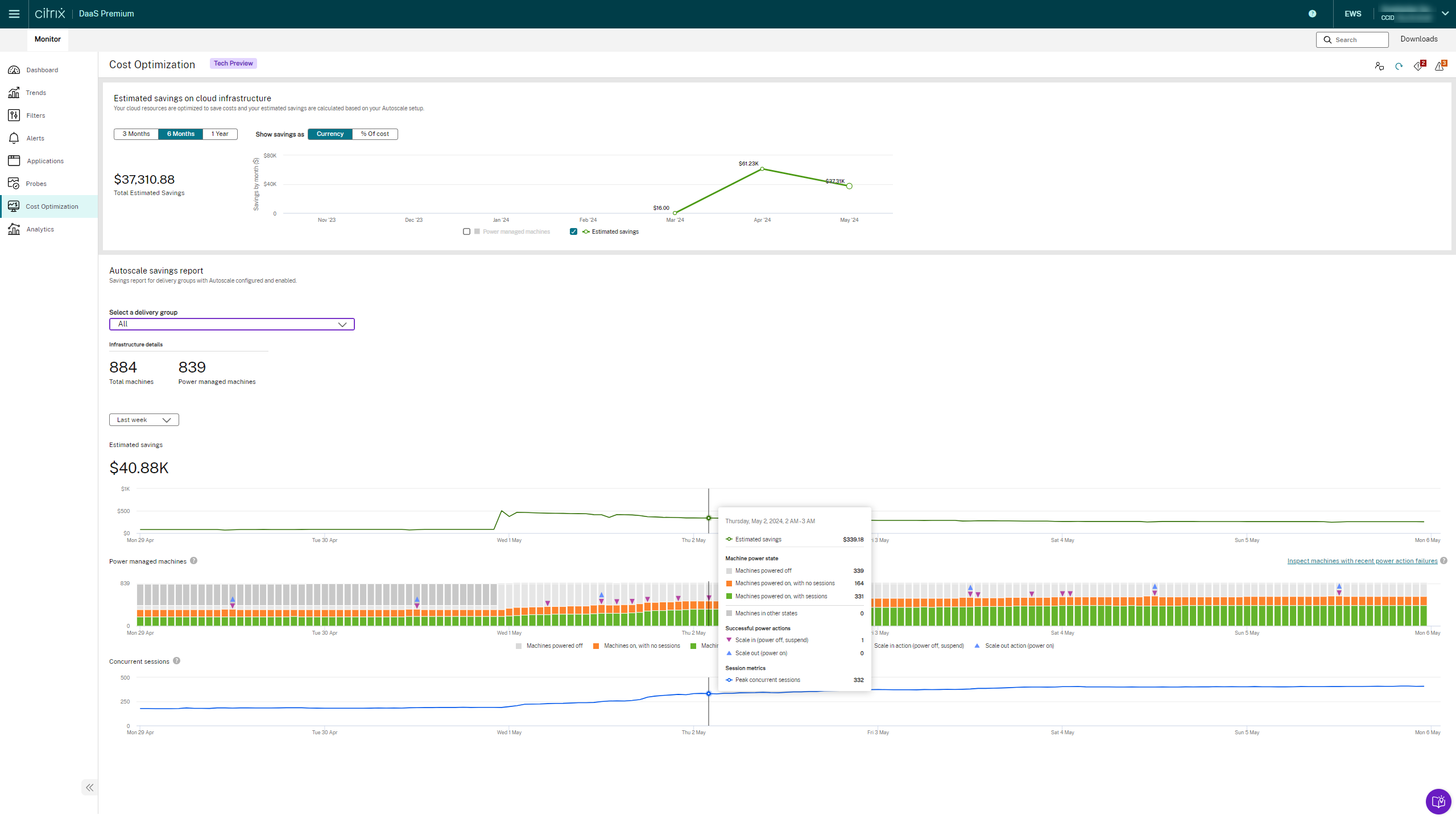
Auf der Startseite Kostenoptimierung können Sie Folgendes tun:
- Link Erste Schritte — Greifen Sie auf diesen Link zu, um mehr über das Feature zur Kostenoptimierung zu erfahren.
- Überprüfen Sie die Seite zur Kostenoptimierung — Auf der Seite Kostenoptimierung können Sie Feedback geben
- Aktualisieren Sie die Daten.
- Warnmeldungen anzeigen — Sie können sowohl kritische als auch Warnmeldungen anzeigen.
Die Seite Kostenoptimierung umfasst die folgenden Features:
Wie werden die Kosten für die Kostenoptimierung berechnet?
Die Kosten pro Maschine und Stunde werden in der Währung angezeigt, die der Hypervisor unterstützt. In diesem Abschnitt wird beschrieben, wie die Kosten für Azure-Maschinen und für andere Maschinen berechnet werden.
Kosten für Azure-Maschinen
Die Prioritätsreihenfolge für die Berechnung der Kosten lautet wie folgt:
- Wenn die Berechtigung Microsoft.Consumption/pricesheets/read verfügbar ist, wird der effektive Preis in der Währung angezeigt, die im Azure-Abonnement konfiguriert ist.
- Wenn keine Berechtigungen verfügbar sind, werden die Azure-Einzelhandelspreise angezeigt. Weitere Informationen finden Sie unter Übersicht über Azure-Einzelhandelspreise.
- Wenn der effektive Preis oder der Verkaufspreis nicht verfügbar ist, werden die Kosten auf der Grundlage der Kosten angezeigt, die von Administratoren im Web Studio eingegeben wurden.
- Wenn im Web Studio keine Kosten erwähnt werden, werden die Standardkosten von 1 USD berücksichtigt.
Gehen Sie wie folgt vor, um die Kontodetails von Azure zu finden und die erforderliche Berechtigung hinzuzufügen, damit der effektive Preis ermittelt werden kann:
- Navigieren Sie zu Citrix DaaS.
- Klicken Sie auf die Registerkarte Hosting, um das Hosting-Verbindungskonto zu finden.
-
Suchen Sie auf der Registerkarte Hosting nach der Anwendungs-ID.
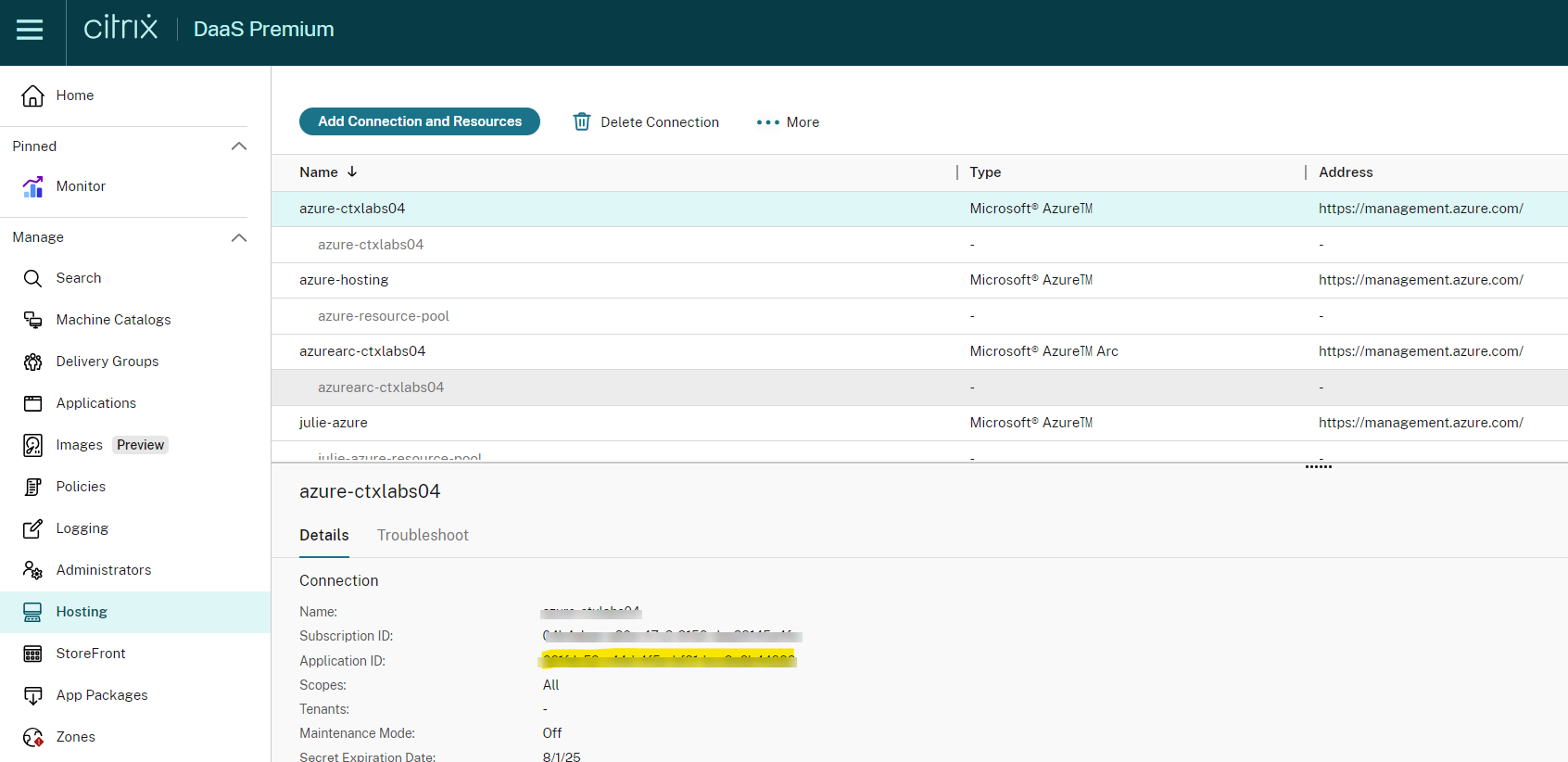
- Gehen Sie zu Azure AD und suchen Sie nach der in Schritt 3 angegebenen Anwendungs-ID.
-
Gehen Sie zu Abonnement > Zugriffskontrolle (IAM) > wählen Sie eine benutzerdefinierte Rolle aus, die für den Hosting-Verbindungs-SPN konfiguriert ist.
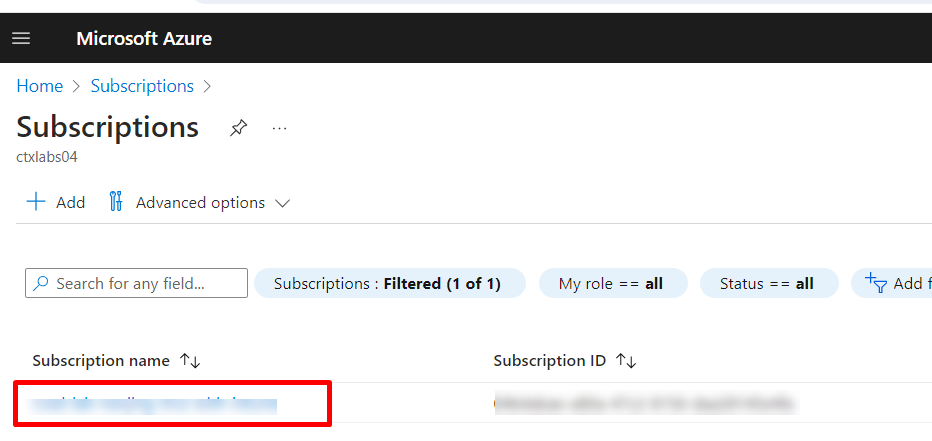
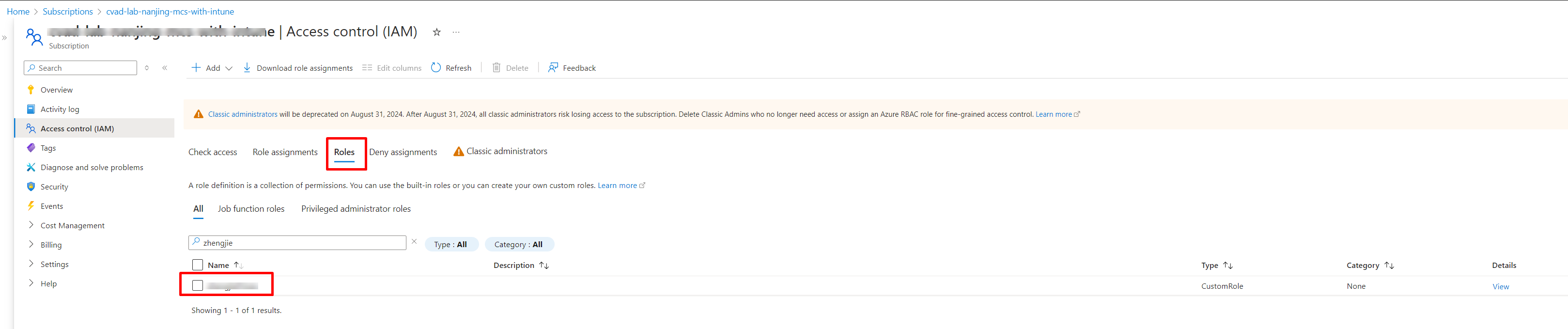
- Fügen Sie der Rolle die Berechtigung Microsoft.Consumption/pricesheets/read hinzu.
Wie verifiziere ich den Azure-Verkaufspreis?
Wenn Microsoft.Consumption/pricesheets/read nicht verfügbar ist, wird der Azure-Verkaufspreis angezeigt. Jetzt können Sie die Retail Rates Prices API verwenden, um Einzelhandelspreise für alle Azure-Dienste abzurufen. Bisher konnten Sie Preise für Azure-Dienste nur abrufen, indem Sie entweder den Azure-Preisrechner oder das Azure-Portal verwenden. Weitere Informationen finden Sie unter Übersicht über Azure-Einzelhandelspreise.
Berechnung der Kosten für andere Maschinen als Azure
Für andere Maschinen werden die Kosten auf der Grundlage der Kosten angezeigt, die von Administratoren im Web Studio eingegeben wurden. Wenn im Web Studio keine Kosten erwähnt werden, werden die Standardkosten von 1 USD berücksichtigt.